一键退出Win7系统中U盘的解决方法 Win7系统U盘无法安全移除的解决方法
更新时间:2024-06-23 08:57:10作者:jiang
在使用Win7系统时,有时候我们会遇到无法安全移除U盘的情况,这可能会导致数据丢失或U盘损坏,为了避免这种情况发生,我们需要了解一键退出Win7系统中U盘的解决方法。通过简单的操作,我们可以安全地移除U盘,保护数据的完整性和U盘的使用寿命。接下来我们将介绍具体的解决方法,让您轻松应对这一问题。
操作方法:
1、在桌面空白处单击鼠标右键,在弹出的菜单中选择“新建”→“快捷方式”,打开创建快捷方式窗口;
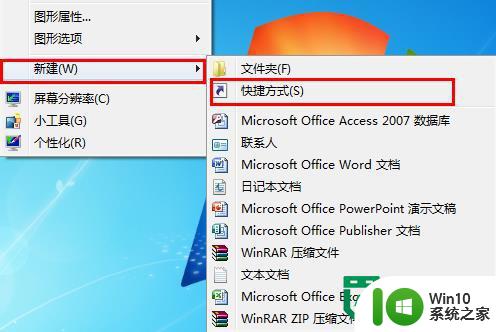
2、输入“rundll32.exe shell32.dll,Control_RunDLL hotplug.dll”,点击“下一步”;
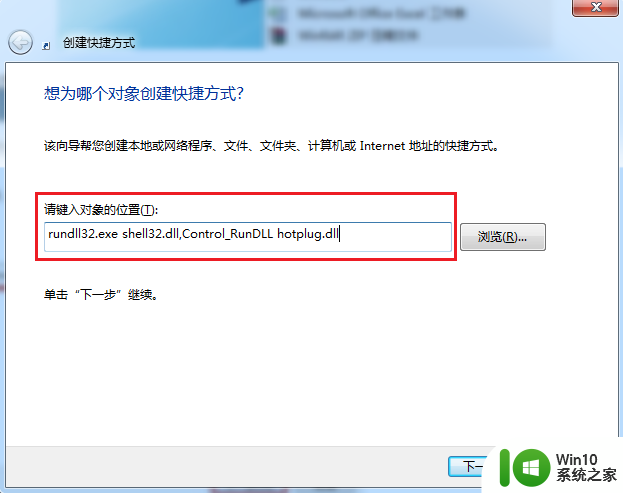
3、接着用户根据自身情况,将快捷方式命名,这里命名为“删除USB设备”,然后点击“完成”即可;
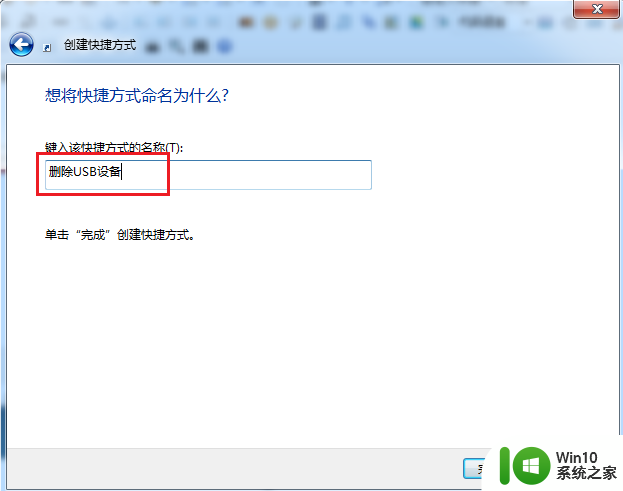
4、这时候桌面上就会生成“删除USB设备”的快捷图标。

以上就是一键退出Win7系统中U盘的解决方法的全部内容,有遇到这种情况的用户可以按照小编的方法来进行解决,希望能够帮助到大家。
一键退出Win7系统中U盘的解决方法 Win7系统U盘无法安全移除的解决方法相关教程
- 解决win7系统中u盘无法卸载问题的方法 win7系统中u盘无法安全移除的解决方法
- 解决Win7系统下U盘无法停止“通用卷”的五种方法 Win7系统U盘无法安全移除“通用卷”怎么办
- Win7系统安全删除U盘时弹出无法停止“通用卷”设备怎么办? Win7系统删除U盘时弹出无法停止“通用卷”设备解决方法
- win7系统删除U盘时安全删除图标不见了的解决方法 Win7系统U盘安全删除图标消失怎么办
- Win7系统快速安全退出U盘保护数据安全技巧 Win7系统U盘快速安全退出方法
- Win7系统下如何解决U盘属性窗口中没有安全选项 Win7系统U盘属性窗口安全选项缺失解决方法
- 解决Win7系统安全删除U盘图标不见的方法 Win7系统U盘图标不显示怎么办
- win7系统下的U盘出现回收站图标的解决方法 Win7系统中U盘回收站图标消失的处理方法
- win7系统提示无法启动Windows安全中心的解决方法 win7系统安全中心无法启动解决方法
- Win7系统中解决U盘写入扇区出错的详细方法 Win7系统U盘写入扇区失败怎么办
- 解决Win7系统电脑中U盘不能被识别的方法 Win7系统电脑U盘无法识别怎么办
- 华硕u教授一键u盘装win7系统的方法 华硕u盘一键装win7系统教程
- window7电脑开机stop:c000021a{fata systemerror}蓝屏修复方法 Windows7电脑开机蓝屏stop c000021a错误修复方法
- win7访问共享文件夹记不住凭据如何解决 Windows 7 记住网络共享文件夹凭据设置方法
- win7重启提示Press Ctrl+Alt+Del to restart怎么办 Win7重启提示按下Ctrl Alt Del无法进入系统怎么办
- 笔记本win7无线适配器或访问点有问题解决方法 笔记本win7无线适配器无法连接网络解决方法
win7系统教程推荐
- 1 win7访问共享文件夹记不住凭据如何解决 Windows 7 记住网络共享文件夹凭据设置方法
- 2 笔记本win7无线适配器或访问点有问题解决方法 笔记本win7无线适配器无法连接网络解决方法
- 3 win7系统怎么取消开机密码?win7开机密码怎么取消 win7系统如何取消开机密码
- 4 win7 32位系统快速清理开始菜单中的程序使用记录的方法 如何清理win7 32位系统开始菜单中的程序使用记录
- 5 win7自动修复无法修复你的电脑的具体处理方法 win7自动修复无法修复的原因和解决方法
- 6 电脑显示屏不亮但是主机已开机win7如何修复 电脑显示屏黑屏但主机已开机怎么办win7
- 7 win7系统新建卷提示无法在此分配空间中创建新建卷如何修复 win7系统新建卷无法分配空间如何解决
- 8 一个意外的错误使你无法复制该文件win7的解决方案 win7文件复制失败怎么办
- 9 win7系统连接蓝牙耳机没声音怎么修复 win7系统连接蓝牙耳机无声音问题解决方法
- 10 win7系统键盘wasd和方向键调换了怎么办 win7系统键盘wasd和方向键调换后无法恢复
win7系统推荐
- 1 系统之家ghost win7 sp1 32位破解安装版v2023.04
- 2 三星笔记本ghost win7 64位最新旗舰版下载v2023.04
- 3 系统之家ghost win7 32位安装稳定版v2023.03
- 4 电脑公司win7 64位最新旗舰版v2023.03
- 5 电脑公司ghost win7 64位破解万能版v2023.03
- 6 雨林木风ghost win7 sp1 64位纯净免激活版v2023.03
- 7 华硕笔记本ghost win7 sp1 64位专业极速版下载v2023.03
- 8 深度技术ghost win7 64位最新专业版下载v2023.03
- 9 电脑公司ghost win7稳定旗舰版原版32位下载v2023.03
- 10 电脑公司ghost win7 sp1 64位极速破解版下载v2023.03